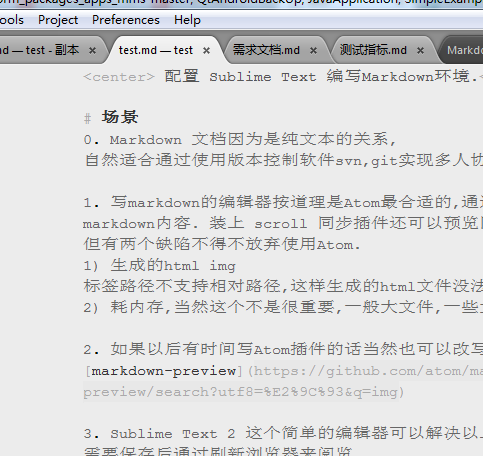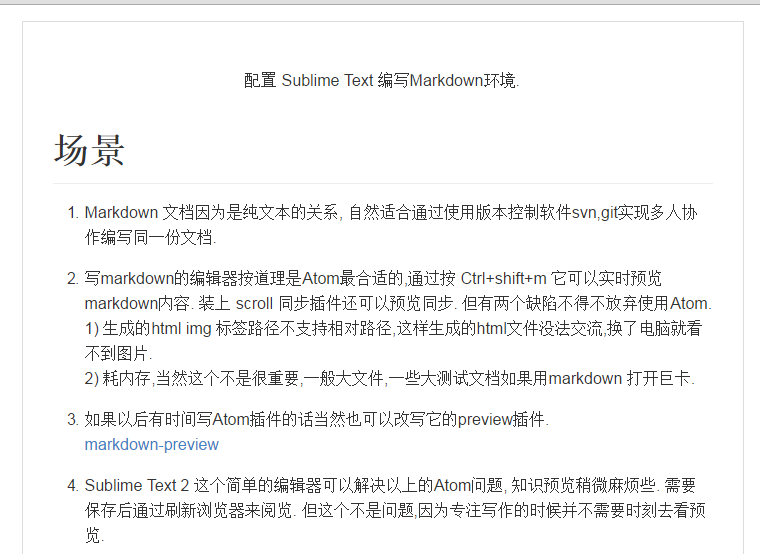[SublimeText]_[Markdown]_[使用SublimeText編寫Markdown文件]
場景
Markdown 文件因為是純文字的關係, 自然適合通過使用版本控制軟體svn,git實現多人協作編寫同一份文件.
寫markdown的編輯器按道理是Atom最合適的,通過按 Ctrl+shift+m 它可以實時預覽 markdown內容. 裝上 scroll 同步外掛還可以預覽同步. 但有兩個缺陷不得不放棄使用Atom.
1) 生成的html img 標籤路徑不支援相對路徑,這樣生成的html檔案沒法交流,換了電腦就看不到圖片.
2) 耗記憶體,當然這個不是很重要,一般大檔案,一些大測試文件如果用markdown 開啟巨卡.如果以後有時間寫Atom外掛的話當然也可以改寫它的preview外掛.
markdown-previewSublime Text 2 這個簡單的編輯器可以解決以上的Atom問題, 知識預覽稍微麻煩些. 需要儲存後通過重新整理瀏覽器來閱覽. 但這個不是問題,因為專注寫作的時候並不需要時刻去看預覽. SublimeText的預覽效果沒有Atom好.
這兩款Markdown編輯器都是免費的, 兩個缺陷是生成HTML時都沒有類似 word的文件結構圖那樣的導航,文件大時自然比較麻煩. sublime text的預覽有一個臨時生成TOC的解決方案, 但是不能控制摺疊和展開.
Sublime Text 安裝 markdown 編輯預覽外掛
安裝 Markdown Preview 和 Markdown Editing 外掛.
1) 安裝 Package Control. 按 Ctrl+` 進入控制檯,貼上以下程式碼並回車,看提示需要重啟軟體.
ST3
import urllib.request,os,hashlib; h = '2915d1851351e5ee549c20394736b442' + '8bc59f460fa1548d1514676163dafc88'; pf = 'Package Control.sublime-package'; ipp = sublime.installed_packages_path(); urllib.request.install_opener( urllib.request.build_opener( urllib.request.ProxyHandler()) ); by = urllib.request.urlopen( 'http://packagecontrol.io/' ST2
import urllib2,os,hashlib; h = 'df21e130d211cfc94d9b0905775a7c0f1e3d39e33b79698005270310898eea76'; pf = 'Package Control.sublime-package'; ipp = sublime.installed_packages_path(); os.makedirs( ipp ) if not os.path.exists(ipp) else None; urllib2.install_opener( urllib2.build_opener( urllib2.ProxyHandler()) ); by = urllib2.urlopen( 'http://packagecontrol.io/' + pf.replace(' ', '%20')).read(); dh = hashlib.sha256(by).hexdigest(); open( os.path.join( ipp, pf), 'wb' ).write(by) if dh == h else None; print('Error validating download (got %s instead of %s), please try manual install' % (dh, h) if dh != h else 'Please restart Sublime Text to finish installation')重啟軟體後按 Ctrl+Shift+p 或者選單 Tool-> Command Palette
輸入install後選擇 Install Package. 之後彈出提示框後輸入 markdown,下拉選擇 markdown preview 這個外掛. 左下角提示安裝成功後 再安裝另一個外掛 markdown editing, 重複步驟2即可.兩個都安裝完後重啟Sublime text, Preview需要設定一些東西.
選單 Preference->Package Setting-> Markdown Preview->Setting - User
貼上以下配置, 如果需要研究其他配置,選擇 Settings - Default即可.
{
"build_action": "browser",
"path_tempfile": ".",
"image_path_conversion": "relative"
}新建一個markdown檔案測試,預覽前勾選選單 Tools-> Build System-> Markdown
寫好markdown後按Ctrl+B來在瀏覽器裡預覽. 不需要每次都按Ctrl+B,下次預覽直接在瀏覽器裡重新整理即可.注意,在markdown檔案的第一行如果加上[TOC]會生成簡單的TOC目錄.